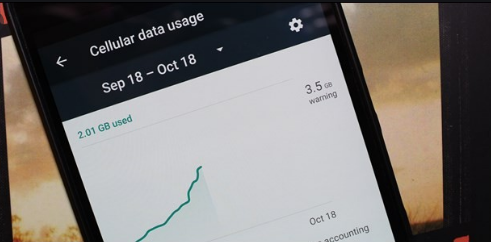כיצד לשנות טפט ב- Chromebook
אחת הדרכים המהירות והקלות ביותר לתת מגע אישי שלך Chromebook הוא לשנות את הטפט שלו. לשם כך, אתה יכול להשתמש באחד מטפטים המוגדרים כברירת מחדל או להגדיר אחד מותאם אישית מהדיסק המקומי שלך. ובכן, במאמר זה אנו נספר לכם על אופן שינוי הטפט ב- Chromebook. בואו נתחיל!
כך או כך, התהליך אינו מובן מאליו וזה צריך לקחת פחות מדקה לעשות זאת. במאמר זה תמצא מדריך שלב אחר שלב לביצוע השינוי. בנוסף, יש טיפים נוספים להתאמה אישית של המחשב הנייד שמופעל על ידי מערכת ההפעלה של Chrome.
בחר טפט אחר עבור כרום הספר שלך
חלק זה מכסה את השיטות לבחירת טפט Chromebook אחר או לבחור אחד משלך. כבונוס, יש טריק אחד מסודר בו גוגל משתמשת כדי לעניין אותך ברקעי ברירת המחדל.
טפט Chromebook | שנה טפט ב- Chromebook
לחץ לחיצה ימנית על שטח ריק בשולחן העבודה שלך ב- Chromebook ובחר הגדר טפט. לאחר מכן בחר תמונה אחת המתאימה ביותר למצב הרוח ולהעדפותיך. ואז, מדוע לא להוסיף רגע פצצה להחלפת הטפט?
חסימת מודעות בסקייפ
גוגל מספקת לכם אפשרות להפתיע אותי - וזה הטריק המסודר. כל שעליך לעשות הוא לסמן את התיבה שמאחורי האפשרות והמערכת בוחרת תמונת טפט אקראית.
טפטים מותאמים אישית | שנה טפט ב- Chromebook
עבור לפינת המסך ולחץ על סמל המעגל כדי לגשת למפעיל. בחר את החץ למעלה ולחץ על קבצים כדי להגיע לתמונות ששמרת באופן מקומי.
התיקיות עם התמונות שלך צריכות להופיע בעמודה משמאל. לאחר פתיחת התיקיה, לחץ באמצעות לחצן העכבר הימני על התמונה שבה תרצה להשתמש ובחר הגדר טפט .
שיטת הבונוס | שנה טפט ב- Chromebook
יש גם דרך לשנות את הטפט מתפריט אחד. היתרון בשיטה זו הוא בכך שהיא מעניקה לך גישה נוחה לטפטים המוגדרים כברירת מחדל וטפטים מותאמים אישית. הנה מה שאתה צריך לעשות בשביל זה.
- נווט לקצה הימני של המסך ולחץ על תמונת הפרופיל שלך כדי להציג את תפריט הגישה המהירה.
כעת, לחץ על הגדרות לקבלת אפשרויות נוספות; אם סמל ההגדרות עשוי להיות שונה. חלק מגרסאות מערכת ההפעלה של Chrome כוללות ציוד. עם זאת, אחרים כוללים מפתח ברגים. בלי קשר, התפריט תמיד נמצא באותו מקום.
- ברגע שנכנסים להגדרות, לחץ על הגדר טפט תחת מראה. ואם צריך, זה המקום שבו אתה יכול לאפשר הראה כפתור 'בית ו הראה תמיד את סרגל הסימניות .
לאחר שתבחר הגדר טפט , חלון טפט צץ. כברירת מחדל, אתה נמצא בכרטיסייה 'מותאם אישית' ועליך ללחוץ על תמונה ממוזערת של סמל הפלוס כדי לגשת לתמונות במחשב שלך.
אך אם תרצה להשתמש בתמונות של גוגל בחר באחת מהכרטיסיות האחרות - צבעים, טבע, נוף או עירוני. לאחר מכן בחר אחת מהתמונות המופיעות מתחת ללשונית.
יותר מדי כשלים בכניסה מהאדים ברשת שלך
כמובן שתמיד תוכלו לנסות את מזלכם ולסמן את התיבה שמול תפתיע אותי .
הערה: אם תבחר תמונה מותאמת אישית, שמור על אפשרויות המיקום כברירת מחדל. זה צריך להיות מרוכז חתוך . אחרת, ייתכן שהתמונה בה אתה משתמש לא תכסה את כל המסך.
טפט אחד ב- Chromebook שונה שנה טפט ב- Chromebook
זו תכונה ממש מגניבה אם אתה משתמש במספר מחשבי Chromebook בבית או בעסק שלך.
כדי לקבל אותו טפט, אתה ניגש להגדרות ועובר למקטע אנשים. לאחר מכן בחר סנכרון ושירותי גוגל ולאחר מכן לחץ על נהל סנכרון. תחת תפריט זה, תוכל לבחור את העדפות החשבון שברצונך לקבל במכשירים שלך.
לחץ על סנכרן הכל כדי להעביר את כל ההגדרות (כולל טפט) לכל Chromebook אליו נכנסת.
טיפים לפתרון בעיות מהירות
הדבר הנהדר הוא שבעיות בשינוי טפטים הן מעטות. הדבר היחיד שעליך לוודא הוא שהתמונה נמצאת באחד מהפורמטים הנתמכים - .jpg או .png.
ואם אתה משתמש ב- Chromebook בבית הספר. אז כנראה שתצטרך לבקש מהמנהל לאשר את שינוי הטפט.
הוספה והסרה של נושא כרום | שנה טפט ב- Chromebook
מלבד שינוי הטפט, אתה יכול גם לשנות את כל הנושא ב- Chrome. הנושאים בדרך כלל עדינים ומופיעים ברקע בלשונית חדשה ומסביב לגבולות הדפדפן.
גארי של mod lua פאניקה לא מספיק זיכרון
כדי לגשת להתאמה אישית זו, הפעל את Chrome ולחץ על שלוש הנקודות האנכיות בפינה השמאלית העליונה של החלון. בחר הגדרות, גלול אל ערכות נושא תחת מראה ובחר את המועדף עליך.
יש גם אפשרות לבקר בחנות האינטרנט של Chrome ולהוריד נושאים נוספים. בנוסף, תוכלו לצפות בתצוגה מקדימה של אלה שכבר הותקנו על ידי לחיצה על התמונה הממוזערת. לאחר שראשך מוגדר לנושא מסוים, סיים את הבחירה הוסף ל- Chrome.
אם תחליט להיפטר מעיצוב, חזור להגדרות Chrome ובחר אפס לברירת מחדל תחת מראה. זה מחזיר את המבט לאחור לנושא הקלאסי של Chrome.
הערה: לפני שתחיל ערכת נושא על Chrome, תוכל תמיד ללחוץ לבטל אם תשנה את דעתך ברגע האחרון.
הטפט השולחני המושלם | שנה טפט ב- Chromebook
עם טפטים של Chromebook, אתה מוגבל רק על ידי הדמיון שלך. ויש הרבה תמונות מעניינות להורדה ושימוש.
איזה Chromebook יש לך? איזה סוג של טפטים אתה אוהב ובאיזו תדירות אתה משנה אותם?
סיכום
בסדר, כל זה אנשים! אני מקווה שתאהב את המאמר Change Wallpaper ב- Chromebook ותמצא לך מועיל. תן לנו את המשוב שלך בנושא. גם אם יש לכם שאלות נוספות ונושאים הקשורים למאמר זה. אז יידע אותנו בסעיף ההערות למטה. נחזור אליך בהקדם.
להיפטר ממודעות בסקייפ
שיהיה לך יום טוב!